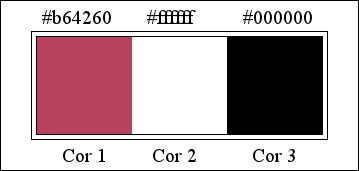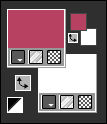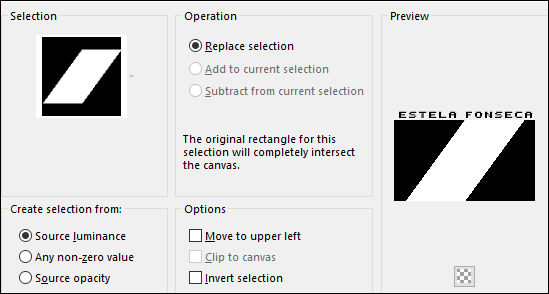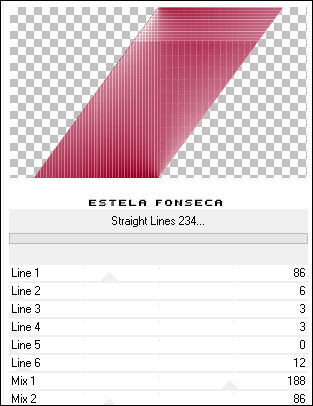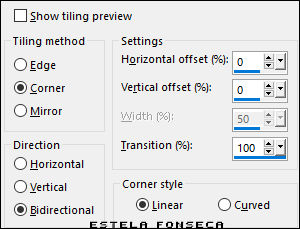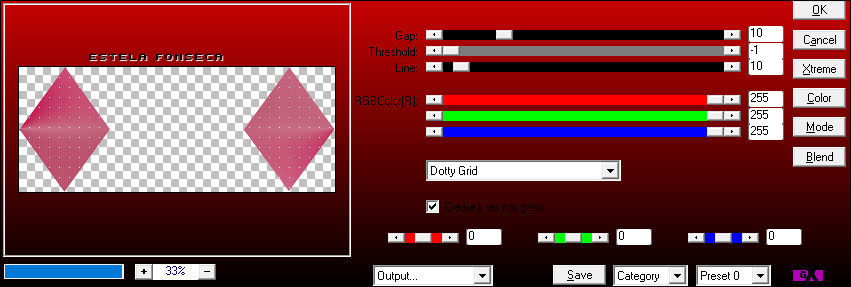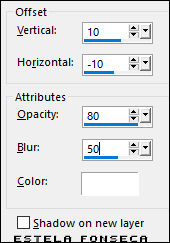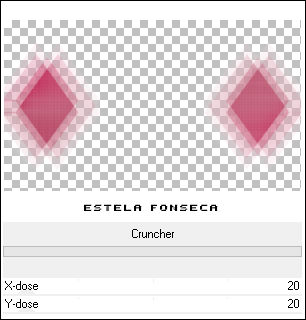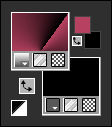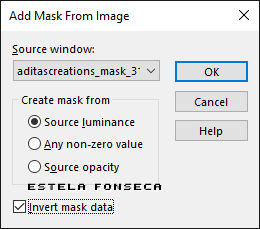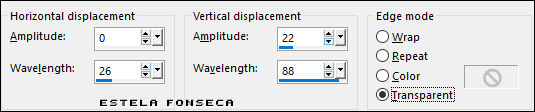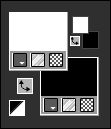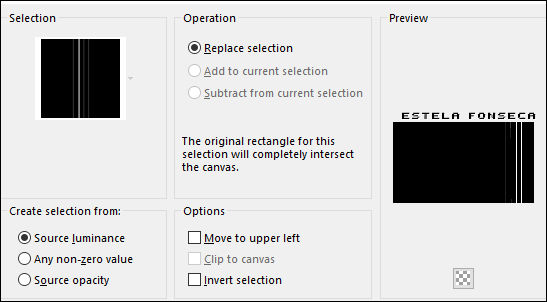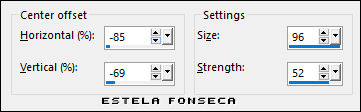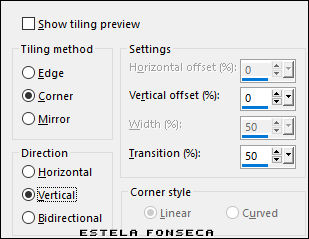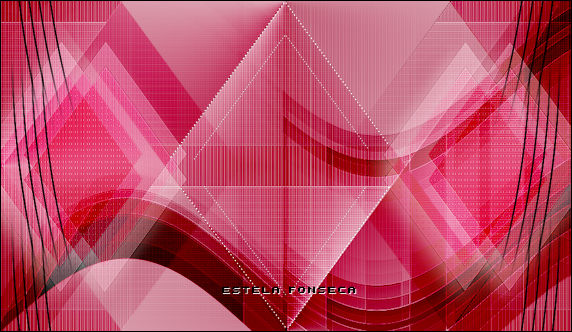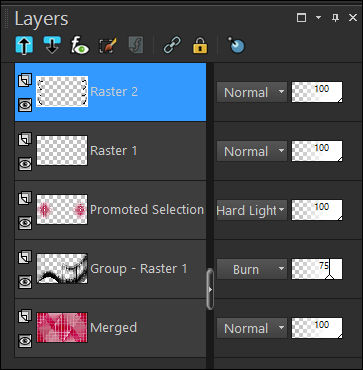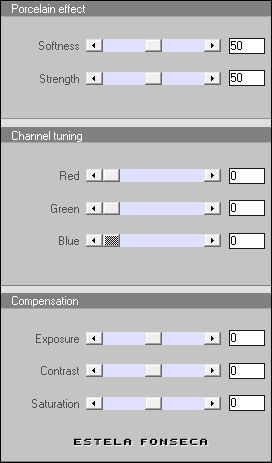ADELINE
Tutorial de ©Crealine Graphic. Original AQUI.
Traduzido no PSP X9
Materiais Utilizados:
Tube de Tocha
Tube paysage de Sorensen_Designs
Vase de Miss Silly
Mask d’Adita's
3 Seleções (coloque na pasta de seleções do PSP)
Paleta de Cores
Plugins Necessários:
Eyes Candy 5 /Impact /Perspective Shadow
Unlimited /Andrews filter 51/Straight Lines 234
Ap 01 Innovation/Lines Silverlining
Unlimited/Bkg Designer sf10 I/CruncherXero XL/Porcelain ou Xero/Porcelain
Sinta-se à vontade para alterar suas cores e modo de camada ...Dependendo das cores que você vai usar.
Primeiro Plano cor (1) #b64260
Segundo Plano cor (2) #ffffff
Prepare no Primeiro Plano um Gradiente estilo Radial e Configure como abaixo:
01- Abra uma Nova imagem transparente de 950X550 PixelsPreencha com o Gradiente
Layers / Duplicate
Image / Mirror / Mirror Horizontal
Image / Mirror / Mirror Vertical
Opacidade / 50
Layers / Merge / Merge Down02- Selections / Load Save Selection / Load selection from disk: select_adeline_1
Selections / Promote selection to LayerSelections / Select None
03- Effects / Plugins / Filters Unlimited 2/ Andrews Filter 51 / Straight Lines 234 / Default
Effects / Image Effects / Seamless Tiling
Adjust / Sharpness / SharpenOpacidade / 75%
04- Layers / Duplicate
Image / Mirror / Mirror Vertical
Opacidade / 60%
Blend Mode /Burn
Layers / Merge / Merge Visible
05- Selections / Load Save Selection / Load selection from disk: sélect_adeline_2
Selections / Promote selection to LayerEffects / Plugins / Ap 01 Innovation / Lines Silverlining: Dotty Grid
Selections / Select NoneEffects / 3D Effects / Drop Shadow: Cor 2
Blend Mode / Hard Light06- Effects / Plugins / Filters Unlimited 2 / Bkg Designer sf10 I / Cruncher: 20 / 20
Effects / Edge Effects / Enhance07- Ative a Layer do FUNDO
Segundo Plano cor 3
Layers / New Raster LayerPreencha com a cor do Segundo Plano
Layers / New Mask layer / From Image: aditascreations_mask31
Effects / Edge Effects / EnhanceLayers / Merge / Merge Group
Effects / Plugins / Filters Unlimited 2 / Bkg Designer sf10 I / Cruncher ... Igual ao Ponto 6
08- Effects / Distortion Effects / Wave:
Effects / Edge Effects / EnhanceBlend Mode / Burn
Opacidade / 75%
Adjust / Sharpness / Unsharp Mask:
09- Ative a Layer do TopoColoque a cor 2 no Primeiro Plano
Pen Tool (V) Linha Estilos <<Diamond>> Configurado como segue:
Desenhe linhas retas em torno da figura central como segue:
Layers / Convert to Raster Layer10- Layers / Duplicate
Image / Resize / 80% ... Resize all Layers ... Desmarcado
Não Mova , está no lugar certo.Layers / Merge / Merge Down
11- Layers / New Raster Layer
Selections / Load Save Selection / Load selection from disk: select_adeline_3
Preencha com a cor do Segundo Plano (cor 3)
Selections / Select NoneEffects / Distortion Effects / Warp
Layers / Duplicate
Image / Mirror / Mirror Horizontal
Layers / Merge / Merge Down
Effects / Image Effects / Seamless Tiling
12- Resultado
13- Ative a Layer do FUNDO
Effects / Plugins / Xero XL / Porcelain
A versão anterior do Xero/Porcelain também é adequada
Coloque azul em 0 / não mude os outros parâmetros14- Ainda na layer do Fundo
Ative o tube «SD Mist.Sept 112.12» Copie e Cole como nova layer
Opacidade / 40%
Adjust / Sharpness / Sharpen
Layers / Merge / Merge Visible
15- Image / Add Borders / Symmetric Marcado / 1 Pixel cor 3
Image / Add Borders / Symmetric Marcado / 45 pixels cor 2
16- Ative o tube «pspB3C1» Copie e Cole como nova layer
Image / Resize / 80% ... Resize all Layers ... Desmarcado
Adjust / Sharpness / Sharpen
Posicione à direita como no modelo.
Effects / Plugins / Alien Skin Eye Candy 5 / Impact / Perspective Shadow / Drop Shadow, Blurry ... Default
Ative o tube «pspBDB3 (Misssilly-MistVase)» Copie e Cole como nova layer
Posicione à esquerda como no modeloEffects / 3D Effects / Drop Shadow: 1/3/50/5 Preto
Adjust / Sharpness / Sharpen
17- Image / Add Borders / Symmetric Marcado / 1 Pixel cor 3
Assine seu trabalhoRedimensione à sua conveniencia.
Salve como JPG.
FIM
Versão com tube de PqnaAlice (Personagem) Nena Silva (Deco) e EF (Misted):
©Tutorial Traduzido por Estela Fonseca 02/03/2023.
Obrigada Linette por me permitir traduzir seus trabalhos.